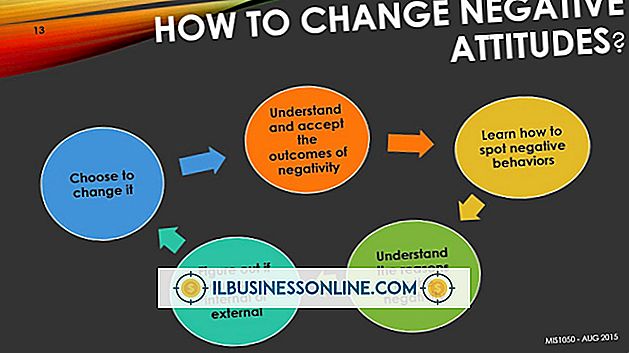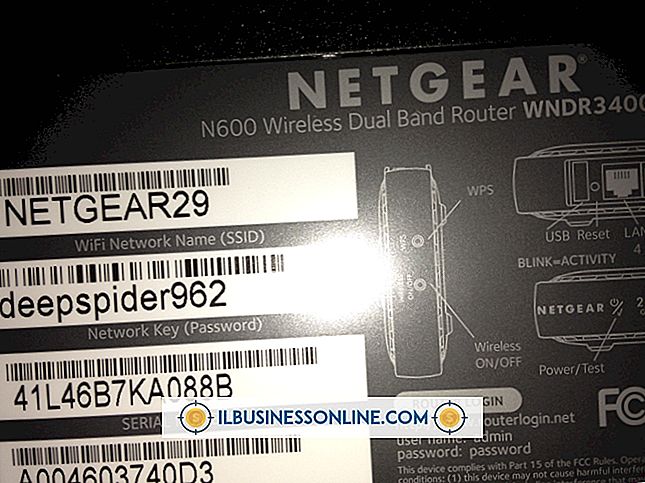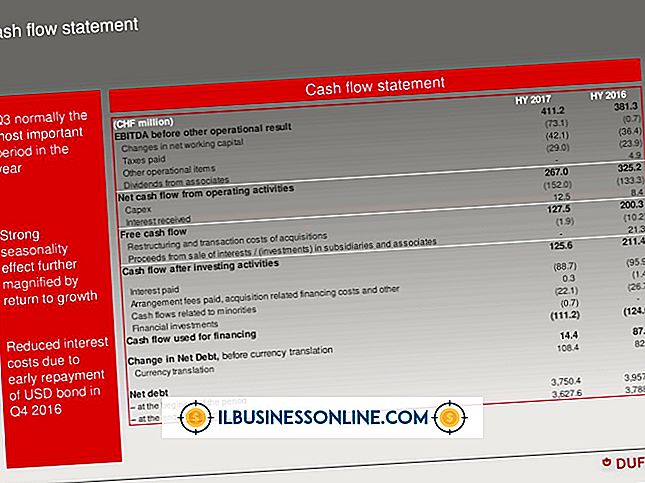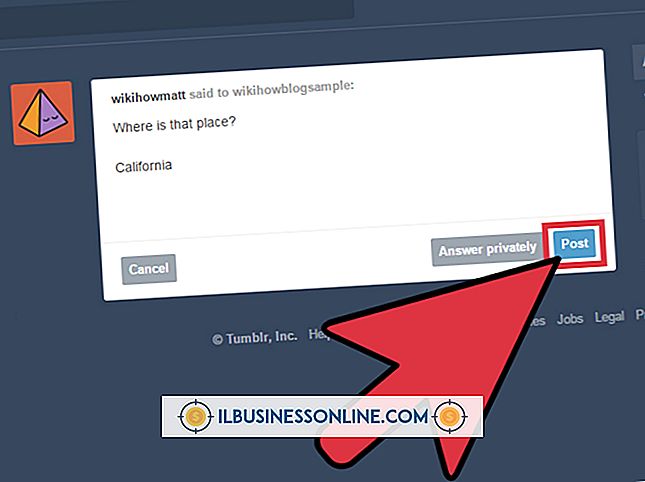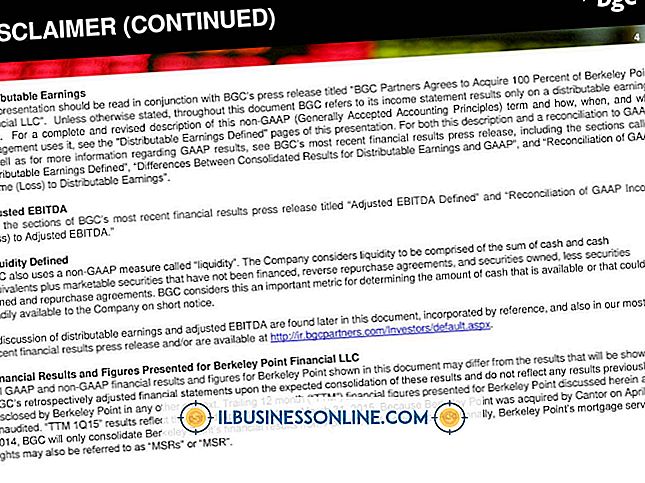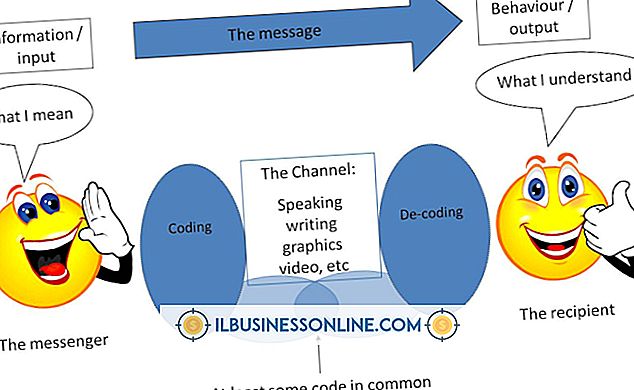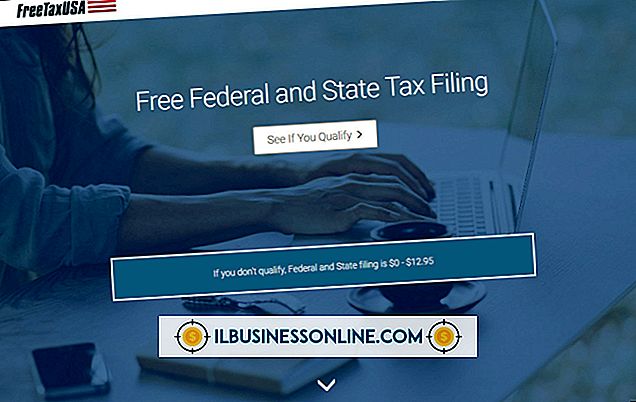Så här redigerar du DNS i Ubuntu

Ubuntu, som andra operativsystem, använder automatiskt det dynamiska värdkonfigurationsprotokollet för att upptäcka lämpliga domännamnsservrar, som vanligtvis tillhandahålls av din Internetleverantör eller router. DNS-servrar konverterar mänskliga läsbara webbadresser som "example.com" till numeriska IP-adresser som "192.0.43.10" när datorn ansluts till dem. Varje anslutning har egna DNS-serverns inställningar. Du kan redigera dessa inställningar från Ubuntus nätverksanslutningsredigeringsfönster.
1.
Klicka på nätverksmenyikonen på panelen längst upp till höger på ditt Ubuntu-skrivbord och välj "Redigera anslutningar." Ikonen visas som en Wi-Fi-ikon när du är ansluten till Wi-Fi och som upp och nerpilar när du är ansluten till ett trådbundet nätverk.
2.
Välj den anslutning du vill ändra "Redigera" -knappen. Välj till exempel den trådbundna anslutningen om du använder ett kabelanslutet nätverk eller den trådlösa anslutningen om du använder ett trådlöst nätverk.
3.
Klicka på fliken "IPv4-inställningar" i fönstret för anslutningsredigering som visas.
4.
Klicka på rutan "Metod" och välj "Endast automatiska (DHCP) adresser" för att göra DNS-inställningarna redigerbara. Du kan också använda alternativet "Manuell" om du konfigurerar anslutningens inställningar själv; använd inte bara "Automatisk (DHCP)" alternativet, som endast tillåter automatisk detektering av DNS-servrar.
5.
Skriv en eller flera DNS-serveradresser i rutan "DNS-servrar". Separera varje DNS-serveradress med ett mellanslag. Om du till exempel använder Google Public DNS, skriver du "8.8.8.8 8.8.4.4", utelämna citat.
6.
Klicka på "Spara" knappen för att spara dina nya anslutningsinställningar.
tips
- Upprepa denna process om du har flera anslutningar du vill ändra DNS-servrarna för. Om du till exempel har en bärbar dator med både en trådlös anslutning och en kabelansluten anslutning, påverkar inte ändringen av DNS-inställningarna för den trådlösa anslutningen den trådbundna anslutningen.
- Klicka på fliken "IPv6-inställningar" istället om du ansluter via IPv6.